Panda Antivirus 是一款免费的 Mac 版杀毒软件,声称能够为用户提供实时防护和手动病毒扫描功能。但是,您可能已经使用它很长时间了,并且想要…… 卸载熊猫杀毒软件 但不知道该怎么做。现在你需要一个专为此设计的软件程序。 卸载软件和应用程序 替你做这项工作。
本文将指导您如何使用各种方法卸载熊猫杀毒软件以及设备上几乎所有其他顽固的软件。这些方法也适用于卸载几乎所有应用程序。如果您想…… 卸载 Roblox对于 Steam 等软件或应用,自动卸载工具是一个不错的选择。如果您想了解更多信息,请阅读以下章节。
内容: 第一部分:什么是熊猫软件第二部分:在 Mac 或 PC 上轻松卸载 Panda 防病毒软件的步骤第三部分:在Mac上自动卸载熊猫杀毒软件部分4。 结论
第一部分:什么是熊猫软件
很多人都喜欢使用熊猫杀毒软件,而且 熊猫网络安全这两款软件都相当知名。熊猫杀毒软件提供最人性化的安全防护,让您在娱乐、工作或上网时都能安心无虞。熊猫免费杀毒软件的所有操作都在线上完成,无需存储文件或定期更新,因此体积小巧。最重要的是,熊猫免费杀毒软件不会影响电脑运行速度。
用户卸载熊猫杀毒软件的主要原因有两个:一是下载其他杀毒软件,二是重新安装。然而,有些用户遇到了一个问题: 他们无法卸载熊猫杀毒软件幸运的是,以下两种方法肯定能帮助你解决这个问题。
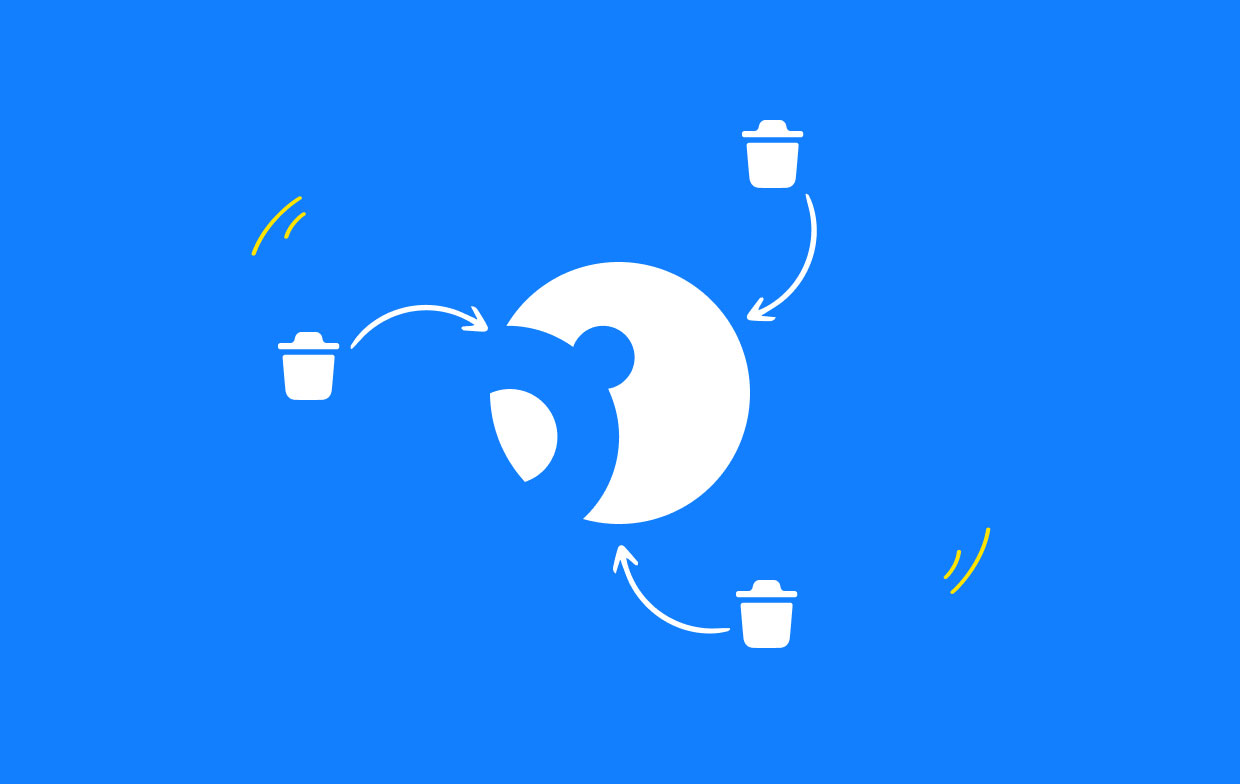
第二部分:在 Mac 或 PC 上轻松卸载 Panda 防病毒软件的步骤
开始删除之前,请先关闭当前程序。选择 退出 您可以通过右键单击 Dock 栏中的图标来选择此选项。然后,您可以按照这些说明正确卸载 Panda Antivirus。
大多数程序只需将其删除即可快速简便地移除。但是,如果您使用的是杀毒软件或安全软件,我们建议您使用其内置的卸载程序完成卸载。
如果您仍然保留着安装包文件 在这种情况下,您可以按照以下步骤有效卸载熊猫杀毒软件(这些步骤也适用于 Windows PC 用户卸载此应用程序):
- 使用 Finder 找到安装程序文件,然后双击运行。
- 启动后,打开熊猫杀毒软件安装程序。
- 从我们的数据库中通过 UL Prospector 平台选择 卸载 选择卸载软件后,勾选熊猫杀毒软件复选框。
- 卸载过程完成后,请选择 继续 离开安装人员。
如果您没有安装文件您仍然可以通过将熊猫杀毒软件拖到回收站来卸载它。此时会弹出一个窗口询问您是否要执行此操作。
- 从我们的数据库中通过 UL Prospector 平台选择 应用 启动 Finder 后,在侧边栏中。
- 将熊猫杀毒软件的图标移向…… 垃圾桶 在文件夹中选中它之后。
- 当对话框提示时,请输入您现有的管理员密码。
- 在弹出窗口中,选择 卸载然后再次输入密码。
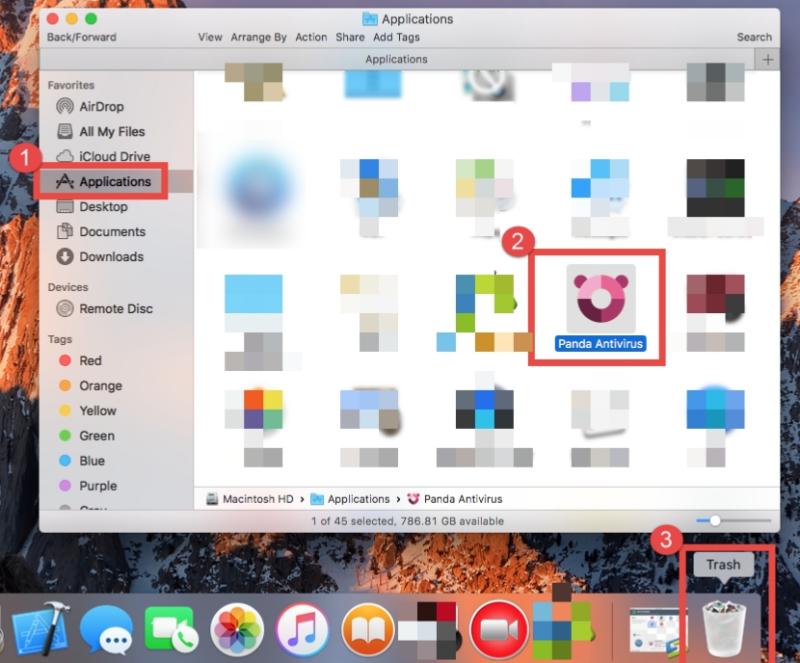
有些用户可能认为软件已从“应用程序”文件夹中消失,就意味着软件已成功卸载。然而,某些应用程序组件很可能仍然存在于系统目录中。
我们建议所有用户查找此类无效内容,以便将其彻底删除。您可以在以下位置查找相关对象: /Library 如果您想卸载熊猫杀毒软件的残留文件并释放磁盘空间,请转到该文件夹。
- 启动 Finder,选择 Go 从菜单栏中选择,然后点击 前往文件夹.
- 要访问它,请输入路径
/Library在“转到文件夹”字段中。 - 在搜索栏中输入所需应用程序的名称,或者输入包含供应商在内的名称,然后选择“自学资料库."
- 从搜索结果中找出匹配的物品并扔掉。
- 请再次提供当前用户的库目录位置。
- 查找包含“熊猫杀毒软件在以下地方:
~/Library,~/Library/Preferences, ~/Library/LaunchAgents, ~/Library/PreferencePanes, ~/Library/Caches,~/Library/ApplicationSupport, ~/Library/LaunchDaemons, ~/Library/StartupItems - 要彻底清除熊猫杀毒软件的残留文件,请清空回收站。
第三部分:在Mac上自动卸载熊猫杀毒软件
如果您正在寻找一种轻松卸载 Panda Antivirus 软件的方法,不妨试试 Mac 上的 Panda Antivirus 自动卸载程序。 iMyMac PowerMyMac 它是目前可用于兼容 Mac 操作系统的最有效的卸载程序之一。
它拥有用户友好的界面和强大的引擎,只需点击几下鼠标,即可删除任何不需要的、麻烦的、顽固的或有害的应用程序。
使用此工具可为您提供最有效的设备清理服务。尤其是在熊猫免费杀毒软件内置卸载程序无法正常运行,或者在电脑上根本找不到该卸载程序的情况下,此工具尤为有用。
以下是卸载熊猫应用的步骤:
- 打开 PowerMyMac,进入应用程序主页,然后选择 App卸载程序 从显示的下拉菜单中开始删除过程。
- 单击 SCAN 按钮。
- 您可以从当前已安装应用列表中选择要删除的应用。如果您在搜索栏中输入熊猫程序的名称,或许可以找到它。
- 您可以选择“删除与熊猫杀毒软件关联的所有文件”来删除计算机中所有与熊猫杀毒软件相关的文件。清洁."
- 完成后,屏幕上将显示“清理完成”字样。

部分4。 结论
我们展示了许多方法 在 Mac 上卸载 Panda Antivirus 本文中,您更倾向于使用哪种卸载程序?您认为哪种更有效?无论如何,PowerMyMac 的应用程序卸载程序简单易用,适合所有技能水平的用户。



